cad制作详图符号的简单操作讲解
时间:2022-10-26 13:41
大家或许还不熟悉cad这款应用,也不知道制作详图符号的简单操作,那么今天小编就讲解cad制作详图符号的简单操作方法哦,希望能够帮助到大家呢。
cad制作详图符号的简单操作讲解

1、正常启动autocad软件,执行“文件|打开”菜单命令,将“室内装饰样板.dwt”文件打开,再执行“文件|另存为”菜单命令,将其另存为“详图符号.dwg”文件,从而调用其中已经有的绘制环境
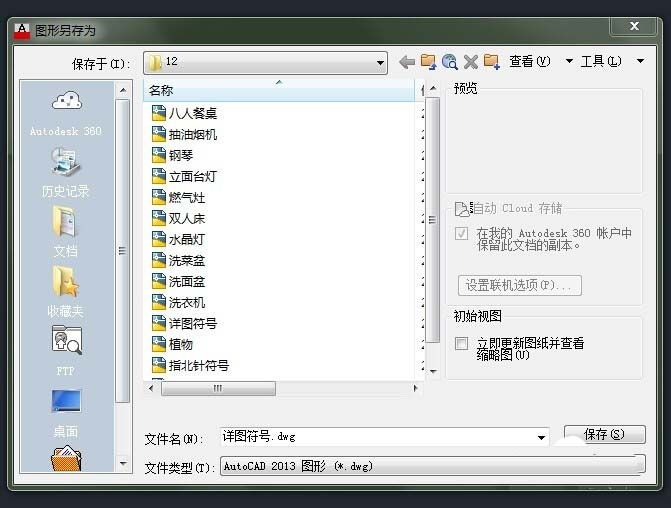
2、执行“圆”命令(C),根据提示绘制出一个半径为500mm的圆。

3、执行“偏移”命令(O),将圆向内偏移100mm.

4、选择内侧圆,在“特性”工具栏中设置线宽为30mm.
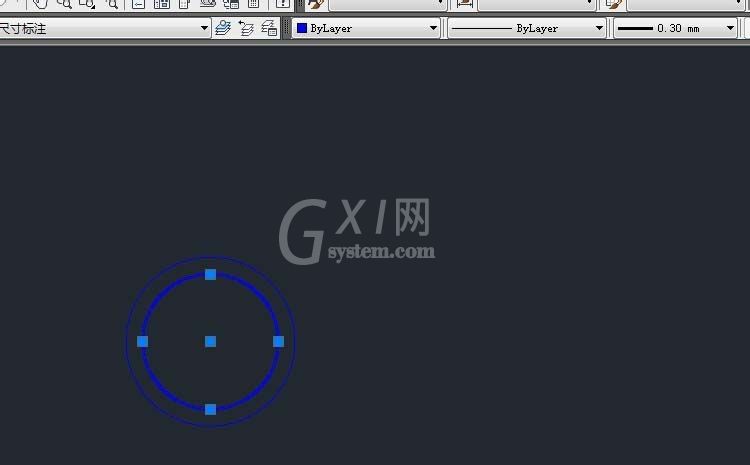
5、执行“直线”命令(L),经过外圆的右侧象限点,向右侧绘制一条长1000mm的直线。

6、执行“单行文字”命令(T),输入文字并移动到相应的位置。

7、执行基点命令(base),指定圆心点作为基点,然后保存。
还不了解cad制作详图符号的简单操作的朋友们,不要错过小编带来的这篇文章哦。



























